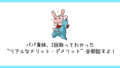- やるべきことになかなか取りかかれない…
- 時間がなくてやるべきことができない…
- 空き時間や休日もダラダラ過ごしてしまう…
- ついでに子どものスマホ、iPadの見すぎが気になる…
こんな人たち(イタズラうさぎ)のためのブログです
▼PR/僕がブログを始めた理由▼
どうもイタズラうさぎです!
なんでこんなに時間ってないんですかね
1日ってあっという間に終わっちゃう
でもそれって本当に時間がないんですかね?
実は別のことに時間を浪費してはいませんか???
はい、心あたりある人が大半ですね!!
僕もその一人です
いつも脳死でXやらショート動画見て数時間ダラダラ過ごしています
そんな僕が最近試しているiOSの「スクリーンタイム」機能をご紹介します!!

ちなみにこの機能で僕は、Xの一日の閲覧時間を30分に設定しています。
余計なことをせず、自分の投稿だけに集中できるようになりました!

iOS「スクリーンタイム」の使い方
設定方法はとってもカンタン。手順はこちら👇
① 「設定」アプリを開く
② 「スクリーンタイム」をタップします
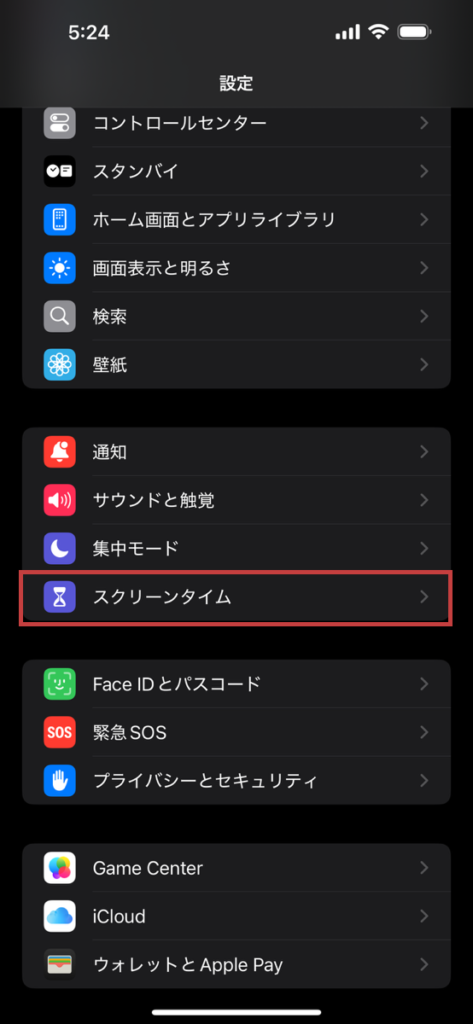
③ 「App使用時間の制限」をタップします

④ 「App使用時間の制限」→「制限を追加」をタップします
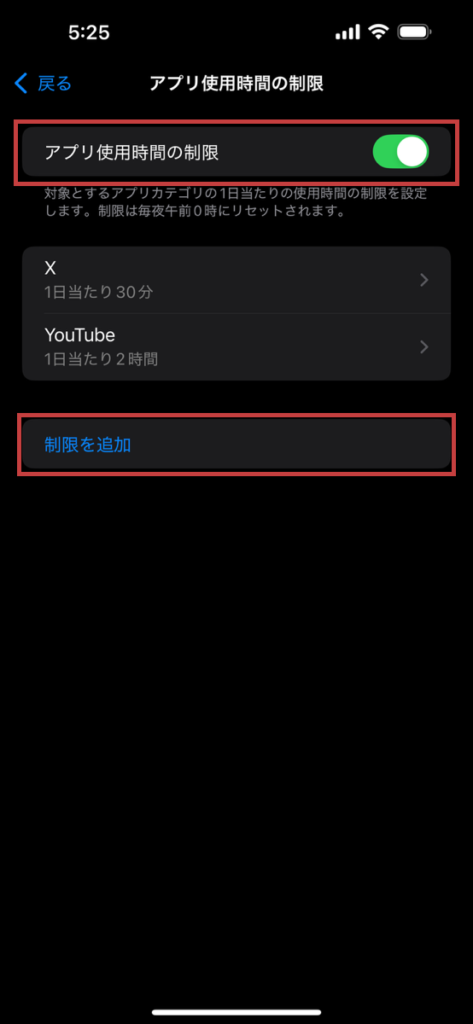
⑤ 制限したいアプリのカテゴリやアプリを選び「次へ」をタップします
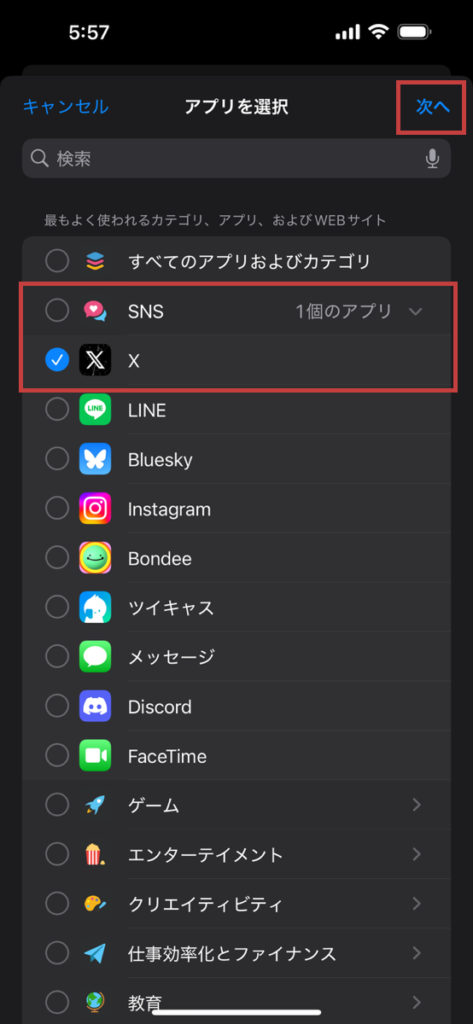
⑥ 制限時間を決めて「追加」をタップします
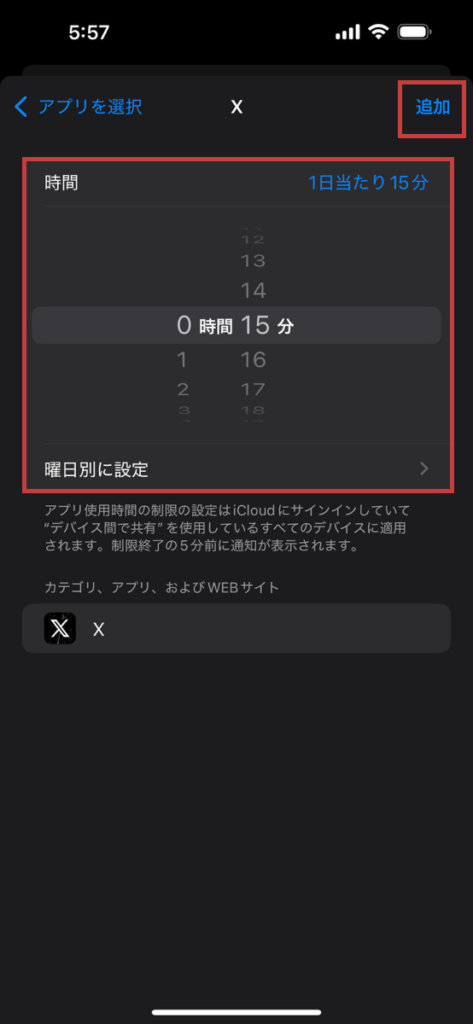
これで設定完了です!!
スクリーンタイムで制限を超えると、
アプリのアイコンがグレーアウトして使えなくなります!
例えば、SNSは1日30分だけ、動画サービスは2時間までなど
お好みの設定ができます!制限は毎晩午前0時にリセットされます
うちは子どものiPadにも同じ設定をしてYouTubeを見せすぎないようにしています!
なんなら動画終わったら
「動画見れなくなっちゃったね~??(確信犯)」
「仕方ないからほかので遊んでみようかね~???(悪い顔)」
とか言ってDuolingo ABCやらトドさんすうに誘導するようにしています
(ちなみにうちの娘は、Lingokidsにドはまり中です)
さらに、「休止時間」機能では、
選択した時間帯は一切のアプリ通知をシャットアウトすることもできます
パスコード設定をして子どもに解除されないようにもできます!
▲目次に戻る
【まとめ】一日を有意義に使おう!!
ダラダラしてしまう習慣を改善するにはまずは”仕組化”です!
周りにだれか厳しく見てくれてる人でもいればいいけど
なかなかそうもいかないと思います
アプリ自体が勝手に閉じてしまえば 余計に時間を使わなくて済むし、
逆に時間が制限されていれば本当にやらなければいけないことに注力できるはずです
なんて、
ここまで偉そうなことを書きましたがこれ
全部自分に言ってます
もとはといえば、娘がYoutubeばかり見ているのを見かねたうさみが始めたのがきっかけです
子どもが生まれてから自分もしっかりしなきゃと思うことばかりです…
パパしっかりしなきゃね!
ってことで!
今日も一日有意義にすごそうね!!一日一学び!
それではまた!
おつらび!